De plus en plus de podcasteurs et de créateurs de contenu misent sur une qualité audio haut de gamme pour rendre leurs contenus plus attrayants. Cependant, le bruit de fond peut poser un gros problème et affecter la qualité de l'écoute. Dans ce tutoriel, je vais te montrer comment éliminer les bruits gênants de tes enregistrements audio avec Adobe Podcast. Avec cet outil basé sur l'IA, tu parviendras à obtenir des résultats cristallins et professionnels - sans avoir besoin d'un équipement coûteux. Que tu utilises ton téléphone portable ou un vieux microphone, Adobe Podcast t'aidera à considérablement améliorer la qualité audio.
Principales conclusions
- Adobe Podcast propose un outil basé sur l'IA pour améliorer la qualité audio.
- Il n'est pas nécessaire de s'inscrire ou d'avoir des microphones coûteux pour utiliser l'outil.
- Les bruits de fond peuvent être efficacement éliminés pour obtenir des enregistrements vocaux clairs.
Guide étape par étape
Étape 1 : Accéder à Adobe Podcast
Tout d'abord, rends-toi sur le site web d'Adobe Podcast. Tu n'as pas besoin de t'inscrire ou de créer un compte pour utiliser le service. Rends-toi simplement sur la page d'enregistrement audio basée sur l'IA. Cela te permet de télécharger immédiatement ton enregistrement audio et de tester les avantages de l'outil.
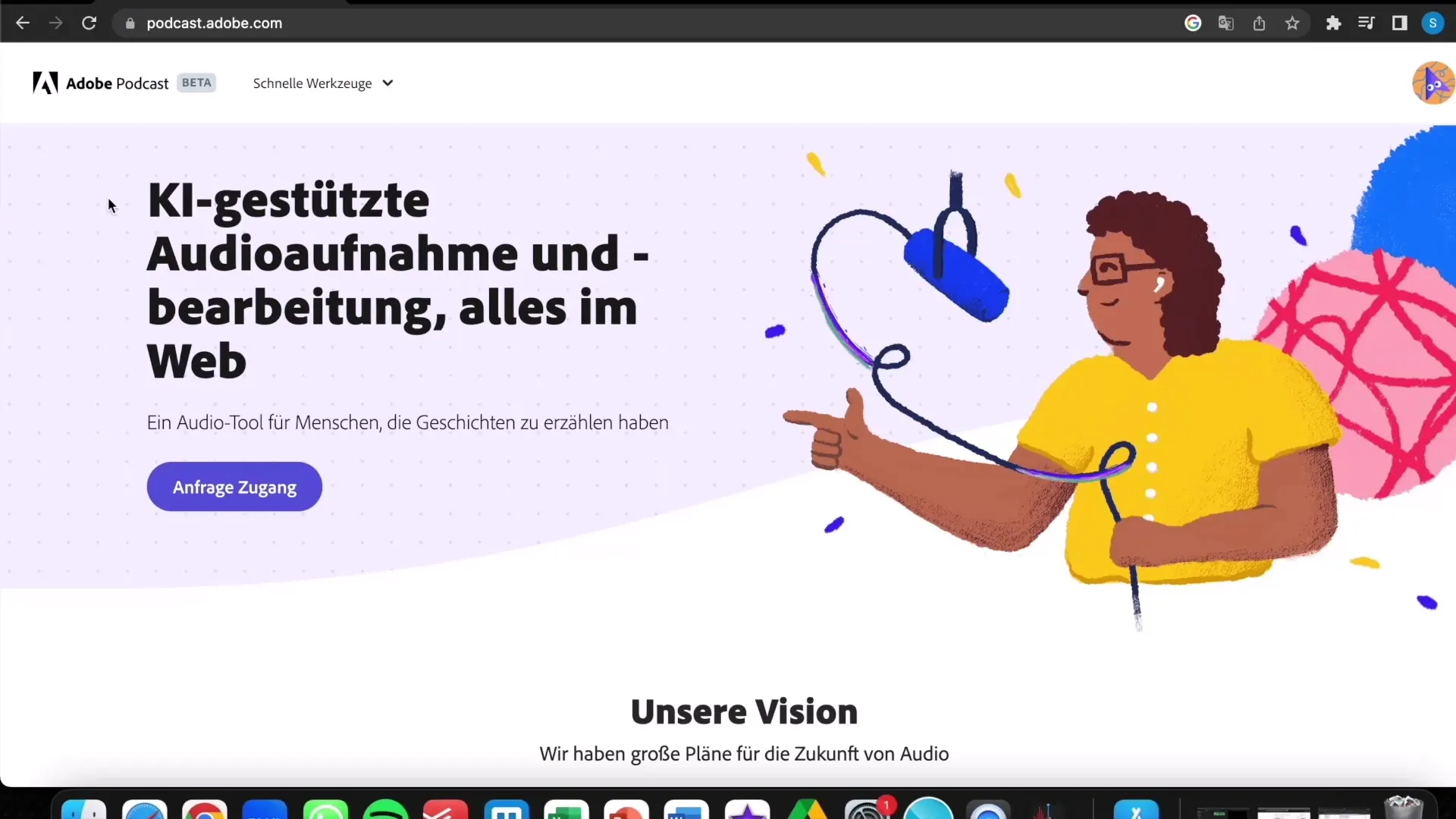
Étape 2 : Préparer l'enregistrement audio
Ici, tu peux soit réaliser un nouvel enregistrement audio, soit télécharger un fichier déjà enregistré. Si tu souhaites réaliser plusieurs enregistrements de test, n'hésite pas à le faire pour obtenir les meilleurs résultats. Adobe Podcast prend en charge différents formats audio, le MP3 étant l'option préférée. Assure-toi que ton fichier est dans le bon format.
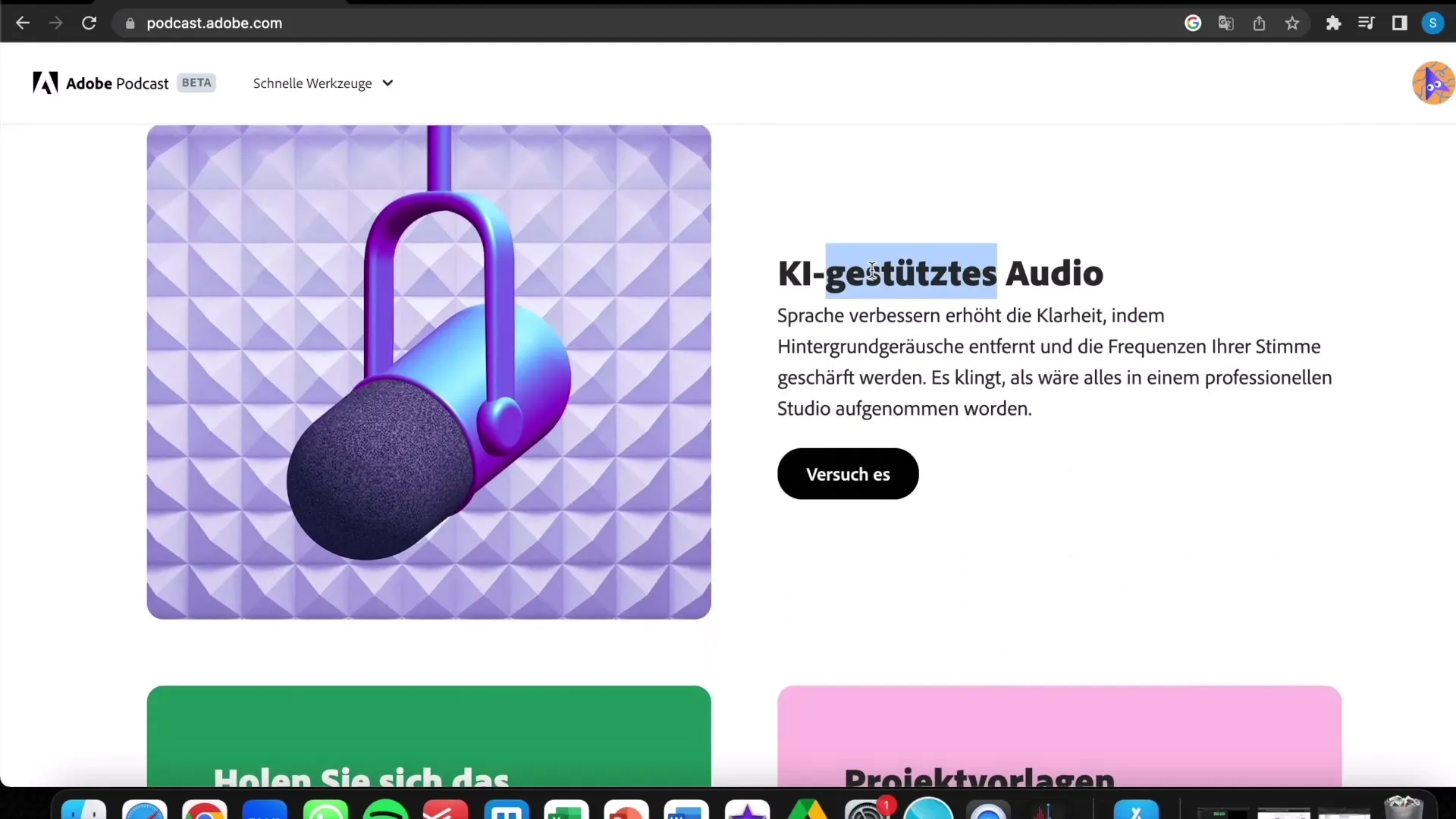
Étape 3 : Télécharger l'audio
Une fois que tu as sélectionné ton fichier, clique sur le bouton de téléchargement. Le téléchargement prend généralement quelques secondes, en fonction de la taille du fichier et de ta connexion internet. Tu es maintenant prêt à voir le résultat.
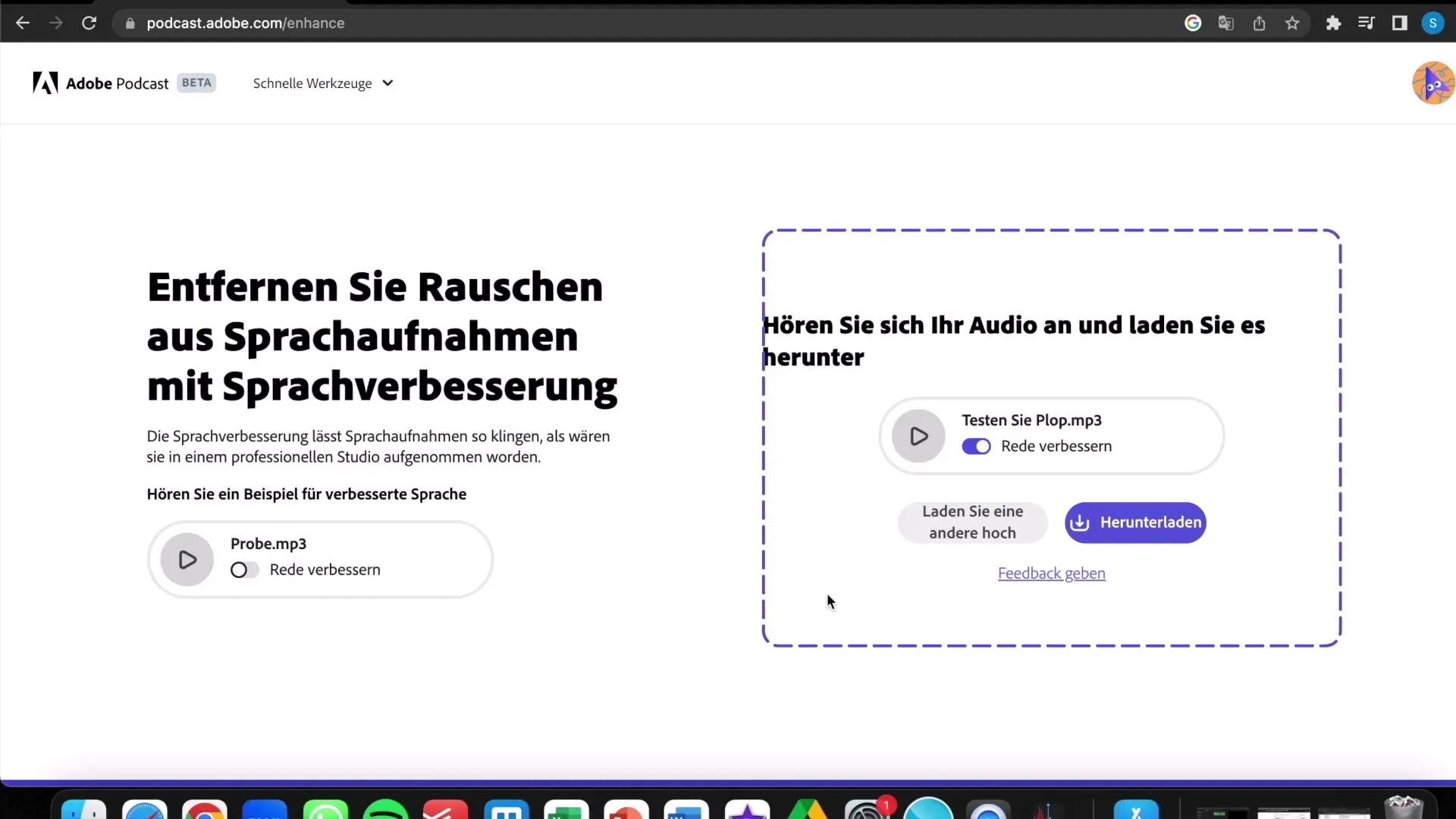
Étape 4 : Traitement du fichier
Une fois que tu as téléchargé le fichier, l'outil démarre automatiquement le traitement. Il utilise des algorithmes d'IA pour identifier et supprimer les bruits de fond gênants. Cela se fait en temps réel et est généralement terminé en quelques secondes.
Étape 5 : Écouter le résultat
Après le traitement, tu peux écouter le résultat. Il y a généralement une fonction avant-après qui te montre comment la qualité audio a été améliorée. Dans un exemple, j'ai écouté à la fois l'enregistrement original et la version éditée. Tu seras surpris de la clarté et du professionnalisme de l'enregistrement édité.
Étape 6: Télécharger le fichier
Lorsque tu es satisfait du résultat, tu peux télécharger le fichier édité. Il te suffit de cliquer sur le bouton de téléchargement. Ensuite, tu pourras télécharger ta nouvelle piste audio comme podcast ou l'utiliser sur d'autres plateformes.
Étape 7: Utilisation du fichier
Tu peux désormais utiliser le fichier audio édité à diverses fins. Que tu offres des services sur Fiverr ou que tu souhaites simplement améliorer ton propre podcast, la nouvelle qualité ne manquera pas de faire bonne impression. Réfléchis à des moyens créatifs de présenter tes contenus avec cette amélioration de la qualité audio.
Étape 8: Vérifier le format
Avant de télécharger le fichier, assure-toi qu'il est au format MP3. Dans le cas contraire, tu peux simplement modifier l'extension du fichier pour éviter les complications. Il est important de garder à l'esprit les formats compatibles pour garantir un processus fluide.

Résumé
Dans ce guide, vous avez appris comment éliminer facilement les bruits de fond gênants de vos enregistrements audio avec Adobe Podcast. Cet outil basé sur l'IA vous offre la possibilité d'améliorer considérablement la qualité de votre son, et ce, sans avoir besoin de matériel coûteux ou de connaissances approfondies en logiciels. En quelques étapes seulement, vous pouvez optimiser vos enregistrements et les présenter avec une qualité exceptionnelle. Essayez-le dès maintenant et constatez la différence !
Questions fréquemment posées
Qu'est-ce qu'Adobe Podcast ?Adobe Podcast est un outil basé sur l'IA qui vous aide à éliminer les bruits parasites de vos enregistrements audio.
Dois-je m'inscrire pour utiliser Adobe Podcast ?Non, vous pouvez utiliser Adobe Podcast sans vous inscrire.
Dans quel format l'enregistrement audio doit-il être ?L'enregistrement audio doit être au format MP3 pour pouvoir être téléchargé.
Combien de temps prend le traitement de mon enregistrement audio ?Le traitement ne prend généralement que quelques secondes, en fonction de la taille du fichier.
Est-ce que je peux utiliser Adobe Podcast avec un vieux microphone ?Oui, Adobe Podcast fonctionne également parfaitement avec des microphones plus anciens ou même avec des téléphones mobiles.

